【この記事は、Windows10無償アップグレード期間内のできごとを扱っています。 Windows10無償アップグレード期間は2016年7月29日19:00に終了しており、現在は下記の状況は終息しています。】
国会質問まで行われた、Windows10への強制アップグレード問題。7月29日のアップグレード期限を前に、ついに、7月1日よりアップグレード画面が変更され、「アップグレードを辞退する」ボタンが追加されました。このボタンを押せば、以後、アップグレードの通知は表示されなくなり、勝手にアップグレードされることはなくなりました。
また、7月5日、マイクロソフト日本法人社長が、経営方針についての会見の中で、「通知内容に関する情報発信が足りなかった」という謝罪を行いました。
一般には、これでWindows10の問題が一段落したかのような論調も見受けられます。しかし、筆者が見る限り、これでは問題のごく一部が解決されただけ。まだまだ終わっていないように思います。
やっと「アップグレードするかどうか選べる」状態に。問題はまだまだこれから
現段階では、やっと「Windows10にアップグレードするかどうかを選べる(選べるのだ、ということを容易に認識できる)」状態になったところです。
ですので、問題は次の段階に移ったのだと言えます。つまり、「マイクロソフトの言う、Windows10へのアップグレードのメリット、宣伝文句を信じて、アップグレードを行ってもよいのか?」という問題です。
マイクロソフトは、「7月29日までしか無償アップグレードできないので、皆さんアップグレードしましょう!」と呼びかけ続けています。
当教室にも「アップグレードするべきかどうか」というお問い合わせが入りますので、次のようなご説明をしています。
- Windows10は、いろいろな意味で優れたWindowsです。
- Windows10になれば、11や12はありません。10が無料でずっと最新版に更新されるのみになります。
- Windows7のサポート期限が切れる2020年1月14日以降も、今のパソコンを使い続けたいならば、無償のうちにアップデートするメリットはあります。
- アップデート後に、パソコンの動作が一部おかしくなる事例が多いです。ご自身でのアップグレードは、慎重に行って下さい。できれば、当店も含む専門家に依頼してください。
- 「アップデートしても、いつでも元に戻せる」と言われていますが、必ずしも元通りに戻せない事例が多発しています。アップグレードするならば、戻さないつもりで行ってください。
当教室のパソコンは、現在すべてWindows10を搭載しています。しかし一方で、生徒様や近隣の皆様からのご相談には、必ずしもアップグレードをおすすめしていません。
昨日も、「アップグレードするべきでしょうか?」というお尋ねがありましたので、状況をヒアリングさせていただき、「アップデートしない方が良い」という結論に達したところです。
まだまだ問題の多いWindows10へのアップグレード。順番に、その問題点を見ていきます。
「アップグレードしても、一か月以内なら元に戻せます」は信じてはいけない
いま紹介した、マイクロソフトの公式サポートページに、次のような記載がありますが、はっきりと申し上げます。これはウソです。
また、アップグレード後 1 か月間は元の OS に戻すことが可能です。
この言葉を信じてはいけません。Windows 10 にアップグレードしたあと、元通りに戻せない事例が大変多く発生しています。
ネット上のパソコン専門サイトでも、「すぐに元に戻せた」「いつでも戻せるから試してみるのも悪くない」などという有害な情報を流し続けているものがありますが、信用してはいけません。
試しに、「Yahoo知恵袋」を開いて、「Windows10 戻した」で検索してみて下さい。Windows 10に一旦アップグレードして元に戻した時のトラブルが、いかに多いかが分かると思います。
よくある事例を挙げますと、
- パソコンについている特定の機能が、戻した後使えなくなった
- 使っているソフトの中の、今までは変えられた設定が、変えられなくなった
- 動作が全体的に遅くなった
などです。
原因はいくつか特定されており、マイクロソフトも問題だと認識しているものもあるのですが、なぜかこのような可能性は、サポートページでは言及されていません。
「確実に元に戻せるようにしておく」ために必要な準備
完全に元に戻すには、Cドライブのバックアップイメージを作成し、なおかつそれを、Cドライブ以外から起動して復元できる準備をしておく必要があります。
詳しくはこちらのリンク先をご覧ください。
Windows 7でシステムイメージを作成しバックアップする方法(NECサポートサイト)
バックアップの保存先として、Cドライブ以外のハードディスクドライブが必要です。内蔵ハードディスクを2つに分けるなどして、Dドライブが作成されている方は、そちらで大丈夫です。ない方は、外付けハードディスクドライブを用意する必要があります。
また、元に戻す際にCドライブ以外から起動する必要があるため、カラのDVD-Rを一枚用意して、いまご紹介したリンク先の説明にある「システム修復ディスクの作成」で使用します。
なお、そもそも確実にWindows10へのアップグレードを成功させるには、自動アップグレードでは不十分です。詳しくはこの記事の続きもあわせてお読みください。
自動アップグレードで問題が多発しています。確実にアップグレードするためのポイントはこちら
実際にWindows10にアップグレードしようとして、自動アップグレードを進めたところ、Windows10には無事アップグレードできたものの、あちこちに動作の不具合が出ている事例が多発しています。
先ほどと重複しますが、
- パソコンについている特定の機能が、戻した後使えなくなった
- 使っているソフトの中の、今までは変えられた設定が、変えられなくなった
といった事例です。
メーカーが「Windows 10にアップグレード可能」という公式見解を出しているか確認を
今はようやく、マイクロソフトの公式サポートページでも案内されていますが、パソコンメーカーが「Windows 10対応」と公式見解を出しているかどうか、必ず確認してください。
ここで「互換性」といっているのは、「パソコン内のすべての機器が、Windows10でも正常に動作することを確認できている」という意味です。そうでなければ、今まで使えていた機能が、Windows 10になった後、完全に使えなくなる、ということです。必ず、上記のページから確認を行って下さい。確認が取れない場合は、基本的にはアップグレードを見合わせることをおすすめします。
不確実な自動アップグレード。確実にやりたいなら「クリーンインストール」がおすすめ
さらに、提供されている「自動アップグレード」機能にも問題があります。
この機能はそもそも、元のWindowsをディスクに残したままで、その上からWindows10のシステムを構築するしくみです。「データをバックアップしたり、アップグレード後元に戻したりする手間がはぶける」「ソフトをインストールしなおす必要がない」といった利便性のために、このような形態で提供されているのですが、これがトラブルの元になる場合がかなりあります。
ご利用の環境によって、Windows10への設定の引継ぎが不完全なままになっていたり、引継ぎ処理自体がまちがっていたりする事例がたくさん出てきているのです。
そこで、確実に動作するようにアップグレードしたい方は、面倒ですがぜひ、「クリーンインストール」されることをお勧めします。これは、一旦Cドライブを完全に消してしまって、まっさらのWindows10をインストールし、そこに元あったデータを入れなおしたり、ソフトをインストールしなおす方法です。筆者である私自身も、自宅のパソコンのアップグレードはクリーンインストールを行いました。
詳しい方法は、当ブログの記事、 「Windows10にアップグレードしたけど、うまく動かない! なんで!?」 の後半で詳しくご説明しています。
アップグレードしてもしなくても、パソコン内に残される巨大なインストールファイル
もう一つの問題が、パソコン内に保存されるWindows 10アップグレード用のファイルです。
Windows10アップグレード対象のWindows7, 8, 8.1を使って、インターネットに接続していると、Windows 10アップグレード用のファイルが自動でダウンロードされます。これは、自分の意志で「アップグレードする」と選択する前に、勝手にダウンロードされます。
このファイルは、環境にもよりますが2.5~6GB程度になります。比較的最近の、ハードディスク容量が潤沢なパソコンなら大きな問題にはなりませんが、今にもいっぱいになりそうな「赤色」表示でギリギリで使っていたようなパソコンには、このファイルが致命的なダメージを与えかねない容量です。
ハードディスクがいっぱいに近くなると、Windowsが内部メモリを退避したり、作業用の一時ファイルを作る場所がなくなってしまいます。このため、インターネットを見るだけでも非常に時間がかかったり、ソフトを複数起動するといつまでも画面が切り替わらなかったり、というトラブルを引き起こします。
このようなトラブルの可能性があるにも関わらず、依然としてこのダウンロードは強制的に行われます。ダウンロードが完了してから初めて、「Windows 10にアップグレードするかどうかを選べる」画面が表示されるのです。
さらに、このファイルは「アップグレードを辞退」しても、削除されずに残ります。正常にアップグレードしても、元のWindowsのファイルが残ります。さらに、いったんWindows10にして、戻した後も残ります。
なんということでしょう。削除したければ、自力で削除するしかないのです。
削除の方法をご紹介します。
1.フォルダの表示を変更し、隠しフォルダを表示
エクスプローラーの表示オプションから、次のように設定を変更します。(この設定は、削除が終了したら、すぐに元に戻すことをおすすめします)
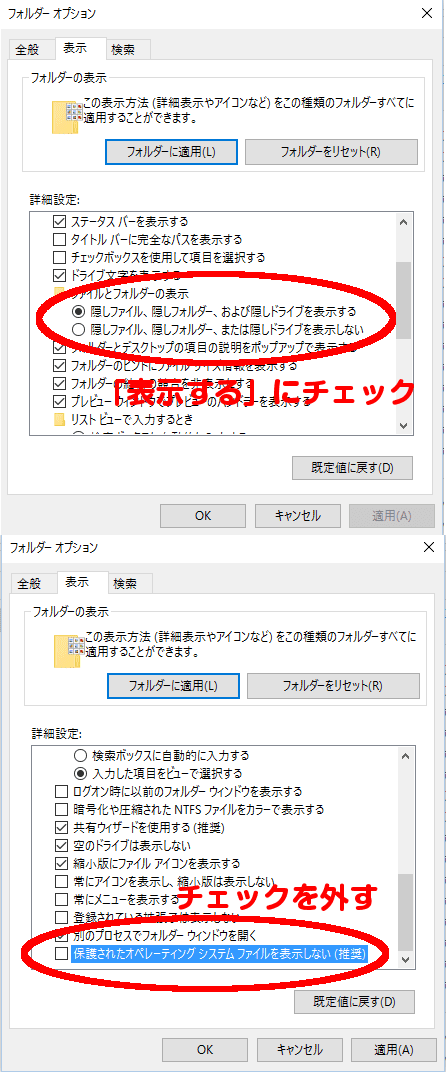
Windows10インストールのためのファイルを削除するには、まず全てのシステムファイルを表示するように設定します。
2.C:ドライブの「Windows」フォルダを開き、次の名前のフォルダがあれば、それを丸ごと削除します。
削除対象のフォルダは、
- 「$WINDOWS.~BT」
- 「$Windows.~WS」
の二つです。片方しかない場合もあるようです。
参考サイト:
「Windows 10」、予約しなくても約6GBのファイルを自動ダウンロード(回避方法あり) ITmedia
ここにあるフォルダ・ファイルは、Windowsの動作にかかわる重要なものばかりですので、まちがって他のものを削除しないように、十分注意して下さい。
まだまだ「ユーザー目線」からはかけ離れた、マイクロソフトの対応
このように、Windows 10についてのマイクロソフトの対応は、まだまだ「ユーザー目線」からは程遠いものばかりです。「パソコンを、もっと、みんなのものに」をかかげるパソコン教室としましては、こんなことで多くの方がパソコン嫌いになってしまわれないよう、祈るばかりです。
志木駅周辺地域(志木市、新座市、朝霞市、富士見市ほか)で、Windows 10のことで、迷っている方、困っている方は、お気軽に当店までご相談ください。
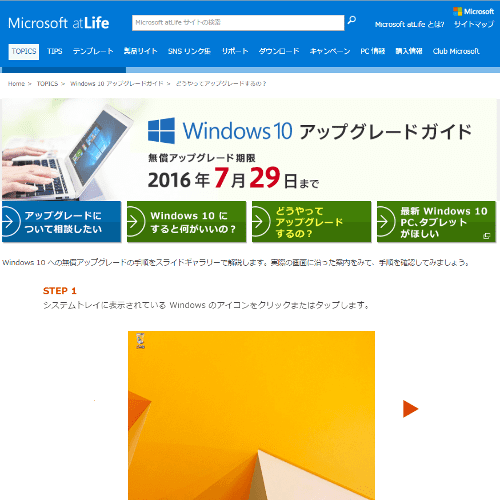
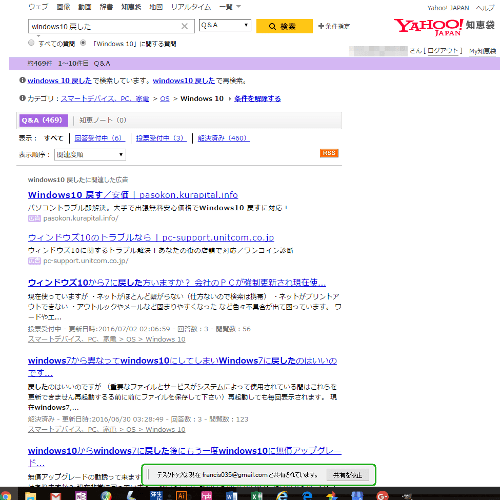
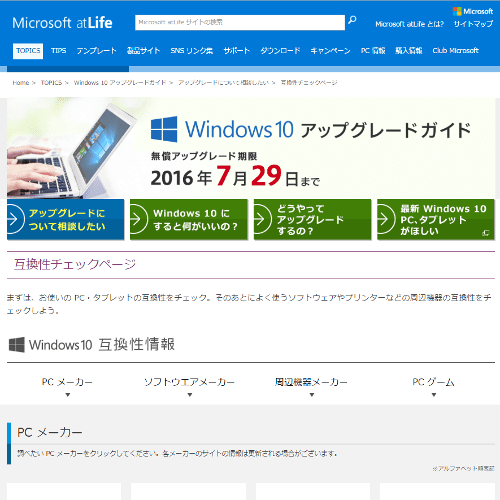
コメント